¿Por qué no funciona mi automatización?
Los cambios en tu lista de suscriptores o los pasos en tu automatización a veces pueden afectar la forma en que los suscriptores realizan un flujo de trabajo. Podrían eliminarse de la cola o incluso no activarse en absoluto. Sigue leyendo para averiguar por qué sucede esto y cómo solucionarlo.
¿Por que mi automatización está en Borradores?
La página Automatización está dividida en dos áreas. La pestaña Flujos de trabajo muestra todos los flujos de trabajo completos, ya estén activos o en pausa. Esto significa que el flujo de trabajo contiene todos los pasos completados y puede activarse.
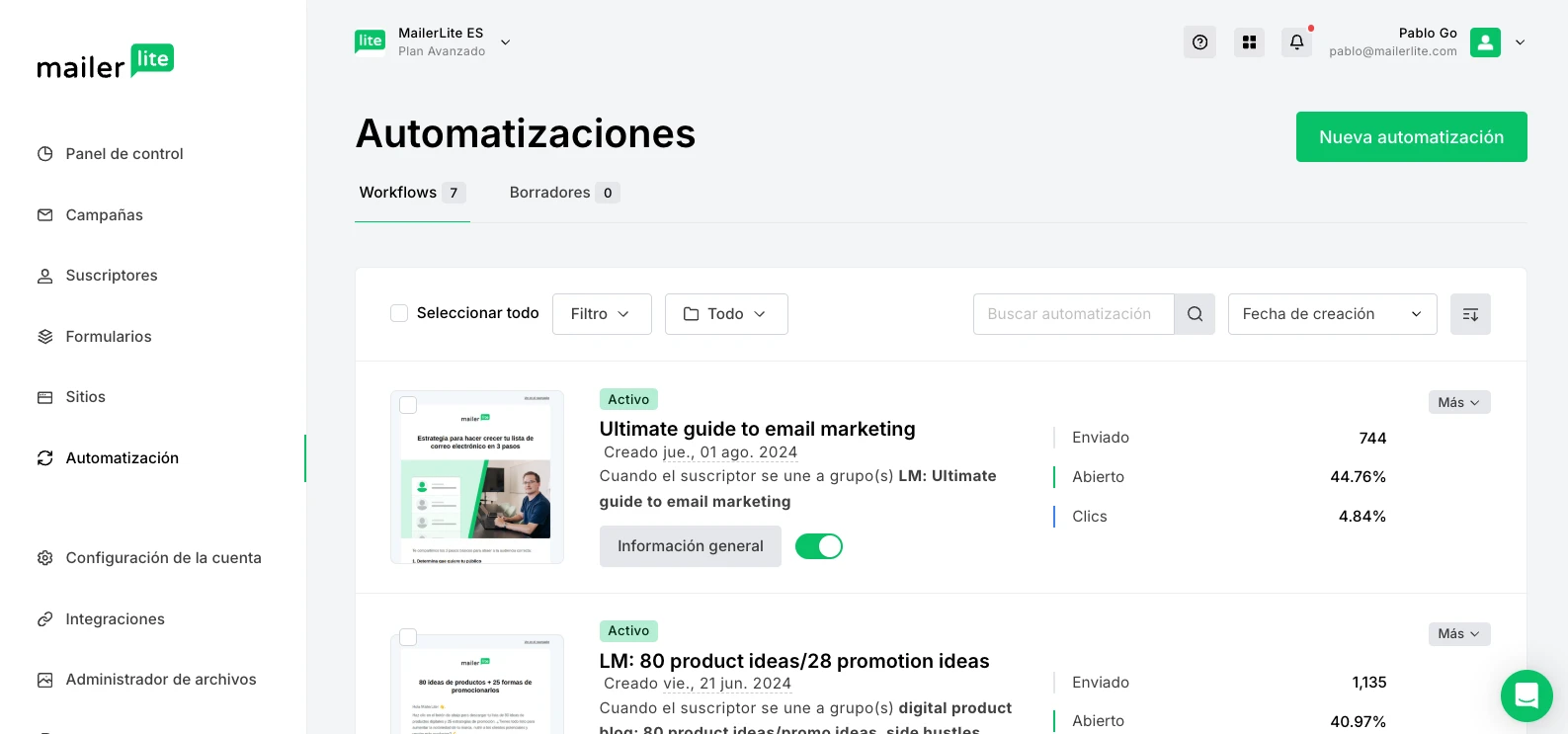
La pestaña Borradores muestra todos los flujos de trabajo incompletos o que necesitan reparación. Esto puede significar que un grupo o formulario que estaba conectado a una automatización ha sido borrado, y la automatización necesita ser editada antes de que pueda ser activada. En la pestaña Borradores, puede ver el motivo que aparece en cada flujo de trabajo.
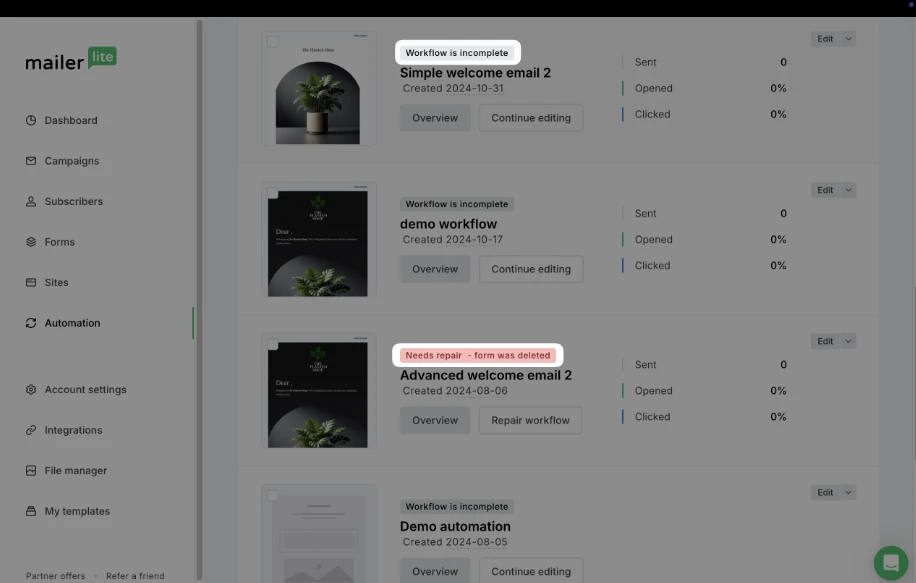
Qué sucede cuando insertas un nuevo paso en un flujo de trabajo
Puedes agregar nuevos pasos al principio, a la mitad y al final de un flujo de trabajo existente, incluso si ya tiene suscriptores que están en cola o lo han completado.
El flujo de trabajo debe estar desactivado para editarlo, lo que significa que no activará nuevos suscriptores ni ejecutará ningún paso en cola hasta que el flujo de trabajo se vuelva a activar.
Cuando se agrega un nuevo paso en medio de un flujo de trabajo, se ejecuta sólo para los suscriptores que aún no han llegado al paso anterior. Aquellos que ya han pasado este paso no ejecutarán el nuevo paso.
Por ejemplo, si agregas un paso nuevo entre los pasos 3 y 4 de una secuencia de correo electrónico de 6 pasos, solo aquellos que aún no hayan llegado al paso 3 ejecutarán el paso nuevo. Aquellos que ya están en cola para el paso 4, 5 o 6 no ejecutarán el paso nuevo.
Si se agrega un paso nuevo como último paso en un flujo de trabajo, se ejecutará para todos los suscriptores. Esto incluye a aquellos que ya completaron la secuencia de flujo de trabajo, ya que se volverán a agregar automáticamente.
Para editar un flujo de trabajo y agregar un paso nuevo:
Dirígete a la página de Automatizaciones y haz clic en Editar en el flujo de trabajo en el que deseas trabajar.
Desactívalo para tener tu flujo de trabajo en modo de edición.
Haz clic en el signo más (+) para añadir un paso nuevo donde quieras.
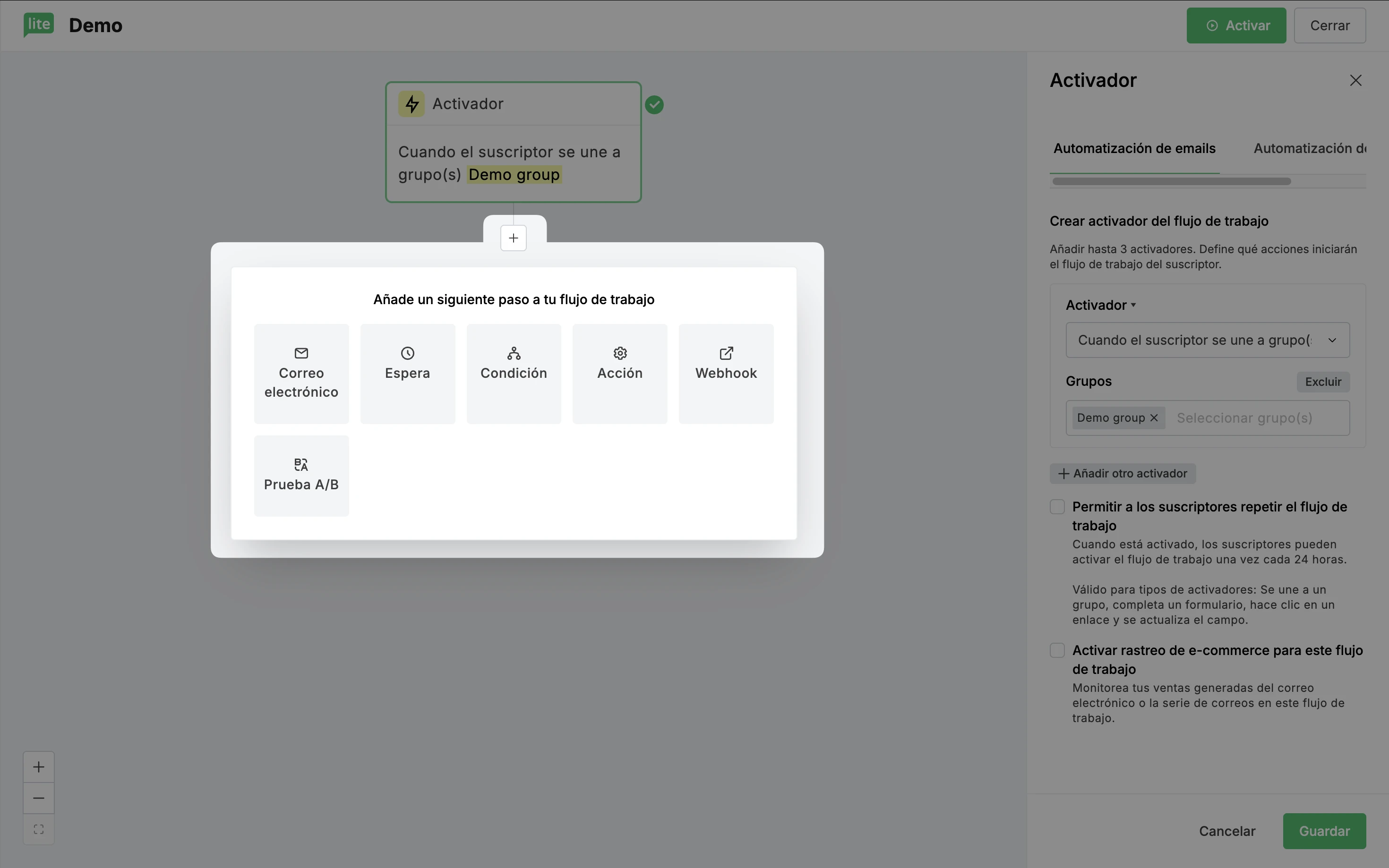
¿Por qué no se completan los pasos cuando el flujo de trabajo está desactivado?
Mientras realizas ediciones en tu flujo de trabajo, ten en cuenta lo siguiente:
No se agregarán nuevos suscriptores al flujo de trabajo mientras esté apagado. Para agregar manualmente estos nuevos suscriptores a la secuencia, lee la sección ¿Qué sucede si obtengo nuevos suscriptores mientras mi flujo de trabajo está desactivado? a continuación.
No se envían correos electrónicos mientras está apagado. Estos correos electrónicos tampoco se enviarán automáticamente una vez que se haya vuelto a encender.
Esto sucede porque a cada paso se le da una marca de tiempo específica sobre cuándo debe ejecutarse, según el retraso que haya configurado (si corresponde). Puedes ver la marca de tiempo de cualquier paso en cola en las columnas Fecha y Hora en la carpeta En cola de la pestaña Actividad del flujo de trabajo.
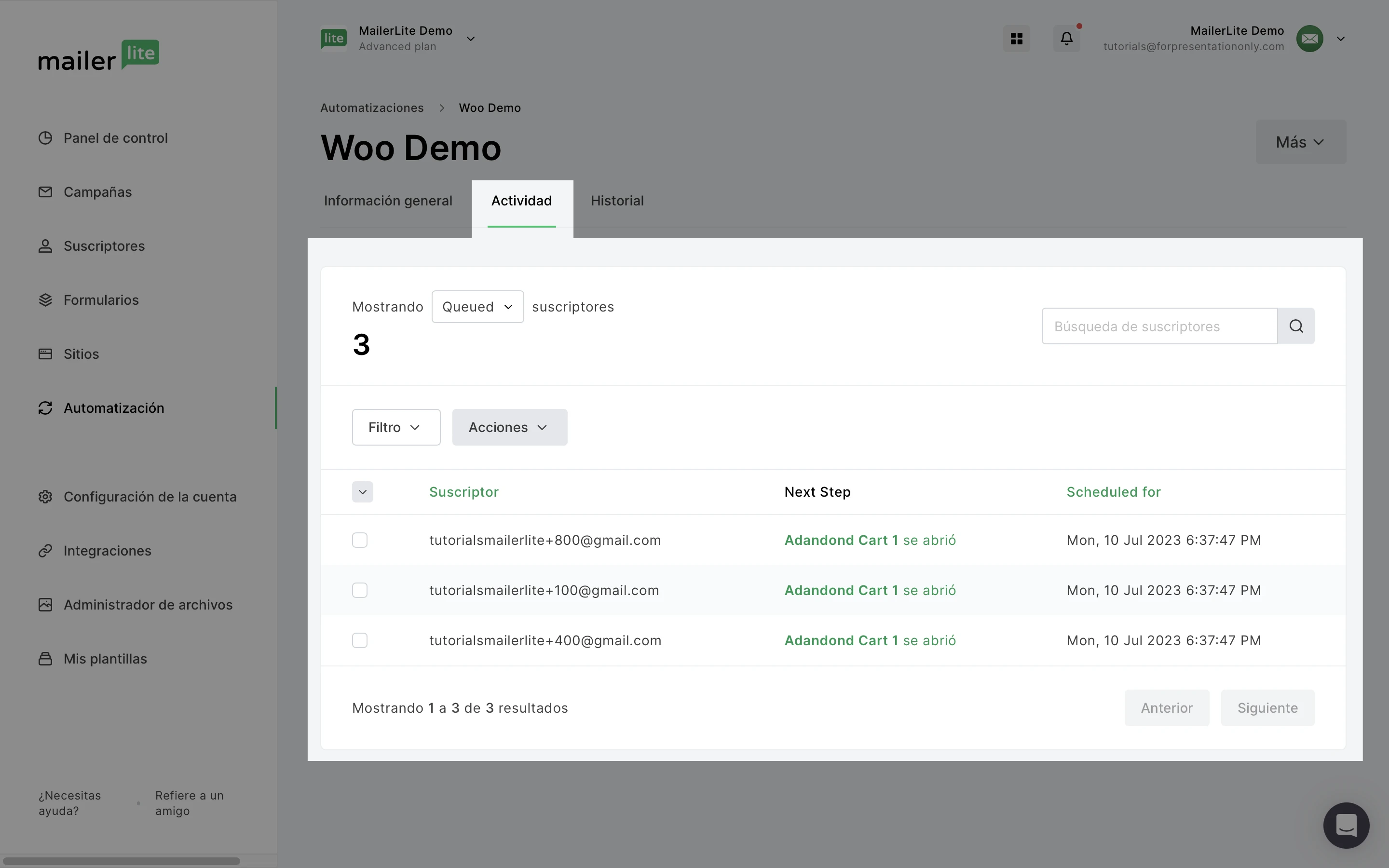
Si se vuelve a activar un flujo de trabajo y ha pasado la fecha de la marca de tiempo, estos suscriptores serán expulsados de la cola del flujo de trabajo y enviados a la carpeta Cancelados.
¿Cómo volver a agregar suscriptores a un flujo de trabajo?
Para reinsertar los suscriptores cancelados o fallidos en la secuencia de flujo de trabajo:
Dirígete a la página Automatizaciones y haz clic en el botón Resumen del flujo de trabajo.
Selecciona la pestaña Actividad.
Haz clic en el botón Completado y selecciona Cancelado o Fallido en el menú desplegable.
Haz clic en la casilla junto a la dirección de correo electrónico para seleccionar al suscriptor.
Haz clic en Acciones arriba y selecciona Volver a agregar a la secuencia.
Agrega el suscriptor al paso que falló (el sitio sabe en qué paso falló) o a cualquier otro paso y haz clic en Confirmar.
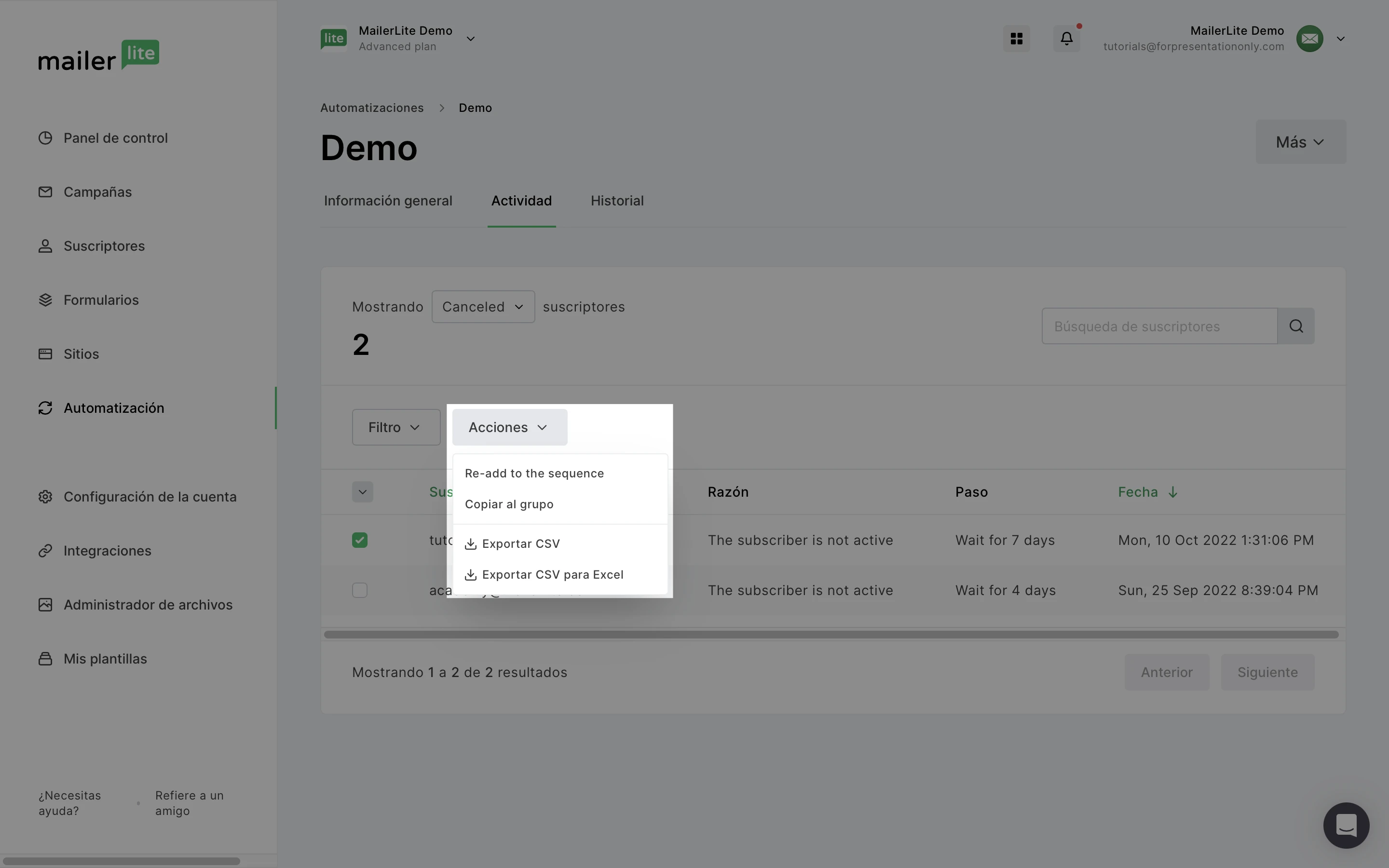
Qué sucede si recibes nuevos suscriptores mientras tu flujo de trabajo está desactivado
Para realizar ediciones en un flujo de trabajo de automatización nuevo o existente, primero debe desactivarse. Mientras esté apagado, no se agregarán nuevos suscriptores y no se ejecutarán pasos.
Si los suscriptores anteriores cumplen con el disparador y pueden entrar al flujo de trabajo, verás un mensaje que te preguntará cómo quieres gestionar a esos suscriptores una vez que se active el flujo.
Puedes elegir entre:
No, solo agregar nuevos suscriptores: Los suscriptores anteriores no se añadirán a esta secuencia, solo los nuevos que cumplan la condición.
Sí, agregarlos al inicio: Añade a los suscriptores anteriores que cumplan la condición al comienzo del flujo de trabajo.
Sí, agregarlos a un paso específico: Añade a los suscriptores anteriores a cualquier paso de la automatización. Aquí puedes especificar a qué paso quieres agregarlos.
¿Puedo previsualizar una automatización sin editarla?
¡Sí! Puedes ver fácilmente una automatización activa sin realizar ningún cambio. Solo pasa el cursor sobre la miniatura de la automatización y haz clic en Previsualizar para abrir el flujo de trabajo en un formato no editable.
Verás todas las estadísticas relevantes, los detalles de cada paso del flujo y una vista general clara: ya no tendrás que cambiar de modo ni preocuparte por editar algo sin querer. También hemos añadido un botón “Previsualizar flujo” directamente en la Vista general de automatizaciones, para que tengas acceso rápido siempre que lo necesites.
Qué sucede si se elimina un suscriptor del grupo activador de una automatización
Para estar activo en un flujo de trabajo automatizado con el disparador cuando el suscriptor se une al grupo, el suscriptor debe ser miembro del grupo disparador. Si se elimina un suscriptor del grupo activador, se eliminará automáticamente de la cola del flujo de trabajo.
Para volver a agregarlos a la cola, primero deben volver a agregarse al grupo de activación.
Para volver a agregar un suscriptor al grupo de activación:
Dirígete a la página de suscriptores y busca la dirección de correo electrónico del suscriptor.
Selecciona el suscriptor que deseas volver a Agregar a un grupo y haz clic en Acciones.
Haz clic en Agregar al grupo y selecciona el grupo al que deseas volver a agregar al suscriptor.
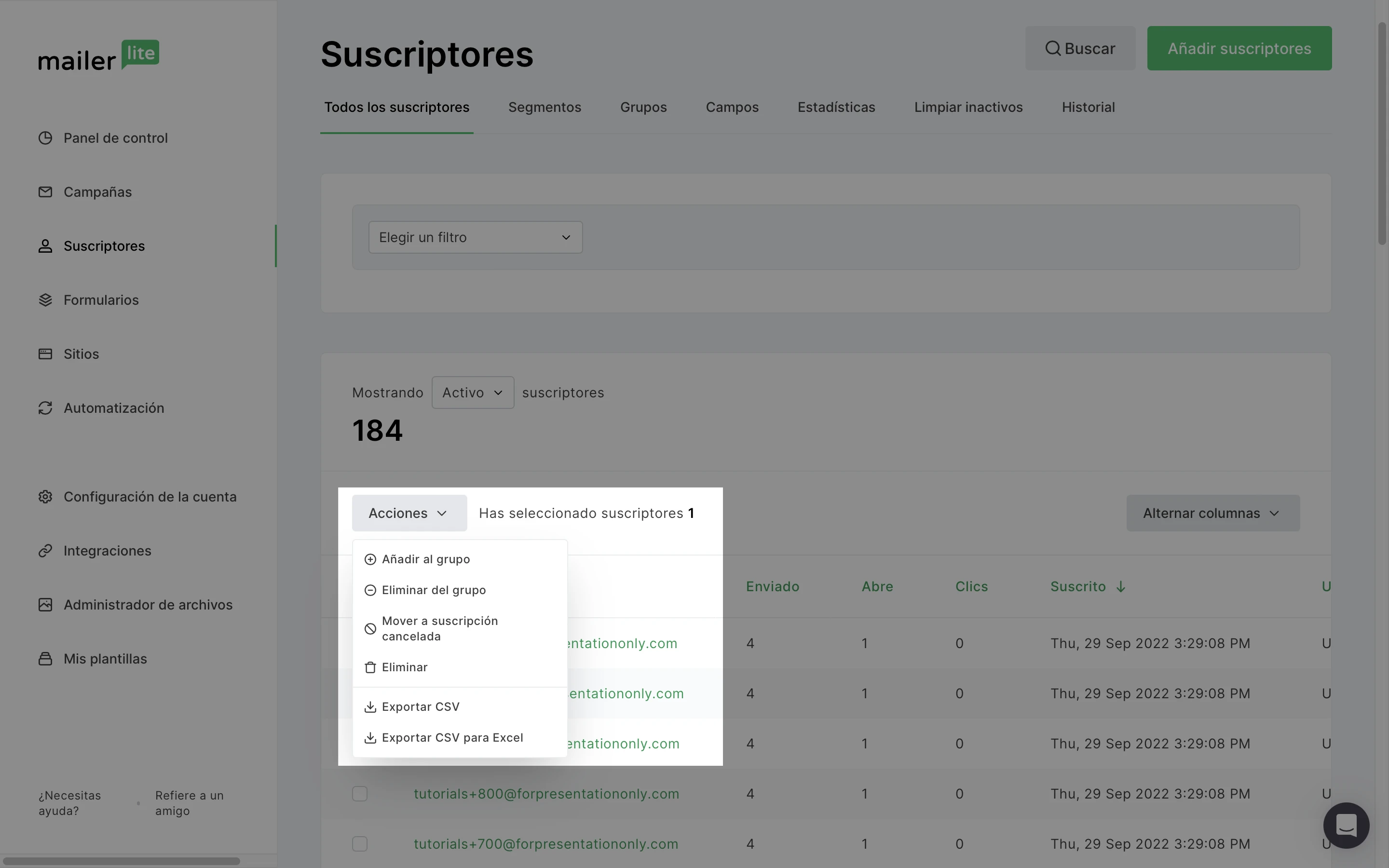
Qué sucede cuando recibes correos electrónicos de confirmación y automatización al mismo tiempo
A veces, los suscriptores que completan un formulario de registro pueden recibir simultáneamente el correo electrónico de confirmación y el primer correo electrónico de un flujo de trabajo de automatización.
Cuando se envían correos electrónicos de confirmación
Los emails de confirmación se envían cuando alguien se suscribe a través de un formulario con la opción de doble confirmación (double opt-in) activada, y solo una vez, en el primer registro.
Antes de que una persona confirme su suscripción a tu lista, se consideran suscriptores no confirmados. Aparte de los correos electrónicos de confirmación, no se envía ningún otro correo electrónico a los suscriptores no confirmados. Una vez que confirmen su suscripción, serán suscriptores activos y podrán recibir cualquier correo electrónico.
Para saber cómo configurar un correo electrónico de confirmación para los formularios creados en MailerLite, haga clic aquí. Para configurar correos electrónicos de confirmación para todos los registros de API, haga clic aquí. Asegúrate de autenticar tu dominio para maximizar tu capacidad de entrega.
Obtener un correo electrónico de confirmación y un correo electrónico de automatización al mismo tiempo
Después de completar un formulario con suscripción doble, un suscriptor puede recibir tanto el correo electrónico de confirmación como el correo electrónico de automatización al mismo tiempo. Esto significa que el suscriptor ya ha confirmado su suscripción antes de completar el formulario. En otras palabras, ya están activos en tu lista.
Todos, incluidos los suscriptores existentes, recibirán un correo electrónico de confirmación al registrarse.
Los nuevos suscriptores nunca recibirán el correo electrónico de confirmación y el correo electrónico de automatización al mismo tiempo. Primero deberán confirmar su suscripción antes de poder recibir cualquier correo electrónico.
Puedo agregar una prueba dividida A/B a una automatización existente
Sí. Puedes agregar pasos de pruebas divididas A/B en los flujos de trabajo existentes. Todo lo que tienes que hacer es pausar el flujo de trabajo, hacer clic en el ícono + donde deseas agregar una prueba dividida y seleccionar el paso de prueba dividida A/B.